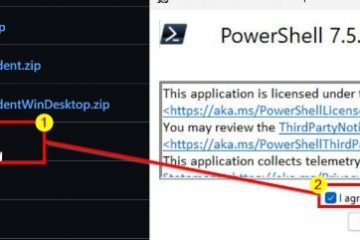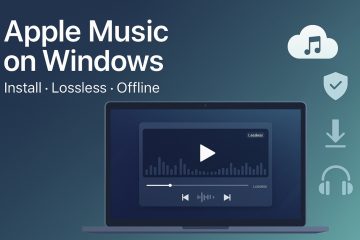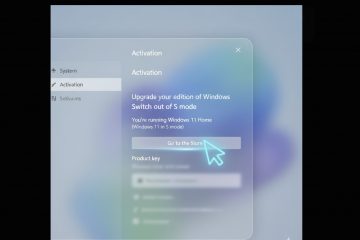Outlook が開かない –
デバイス リンク
の修正方法
アドインの問題、ナビゲーション ペインの問題、ファイルの破損など、Microsoft Outlook が開かない理由は多数あります。
使用しているデバイスと問題の性質に応じて、さまざまな手順を実行して問題を解決し、Outlook を正常に動作させることができます。この記事では、主要なデバイスとプラットフォームごとにいくつかのソリューションを紹介します。 Microsoft 独自のオペレーティング システムから始めましょう。
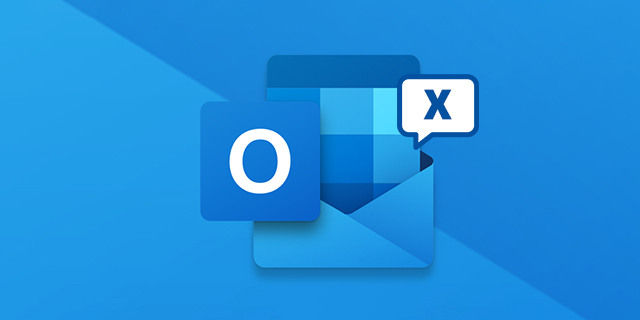
Windows 11 で Outlook が開かない
Windows 11 で Outlook アプリを使用している場合
1. デバイスが動作しません。これを修正する最も効果的な方法を次に示します。 Outlook を再起動する
First は、思ったよりも頻繁に機能する、すばやく簡単なソリューションです。 Outlook を再起動すると、一時的なソフトウェアのバグが修正され、メール クライアントが起動して実行される場合があります。
次の手順に従うだけです。
Windows を右クリックし、[タスク マネージャー] に移動します。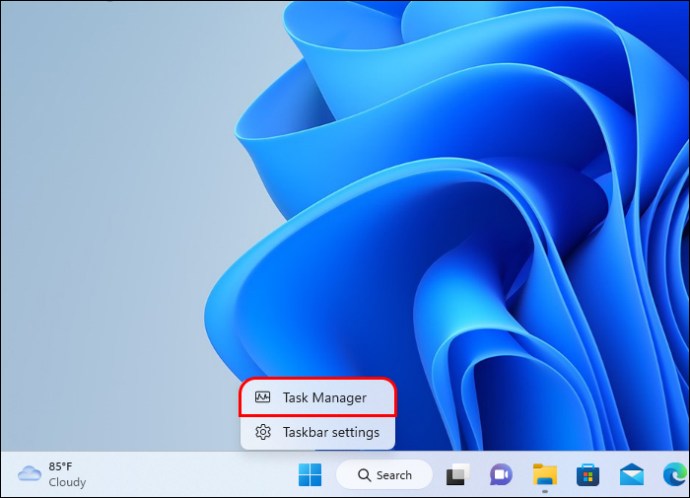 [アプリ] で、[Microsoft Outlook] を見つけてクリックします。
[アプリ] で、[Microsoft Outlook] を見つけてクリックします。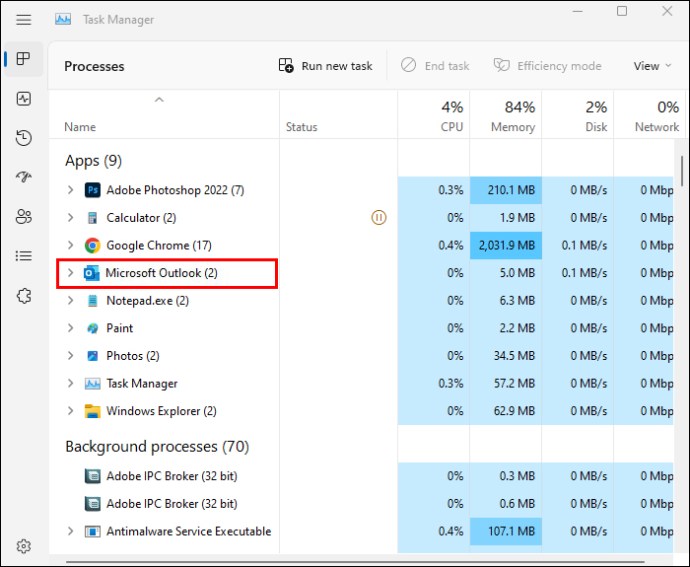 右上隅にある [タスクの終了] ボタンをクリックします。
右上隅にある [タスクの終了] ボタンをクリックします。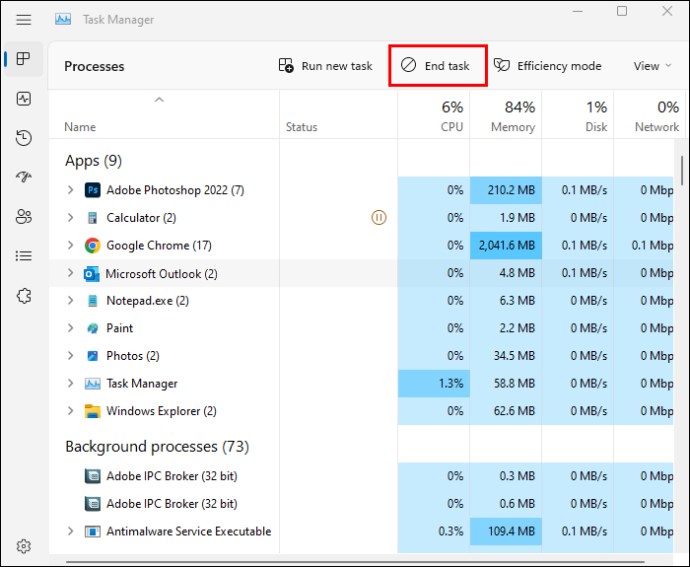
このようにして、Outlook とそのすべてのプロセスを完全に閉じます。もう一度開いてみて、動作するかどうかを確認してください。
2. Outlook をセーフ モードで開く
拡張機能とアドインを使用すると、生産性が向上し、Outlook を最大限に活用できます。ただし、それらが原因で正しく機能しない場合もあります。この場合、プログラムをセーフ モードで実行する必要があります。方法は次のとおりです。
「Windows + R」キーを同時に押して、実行メニューを開きます。[スタート] > [ファイル名を指定して実行] に移動することもできます。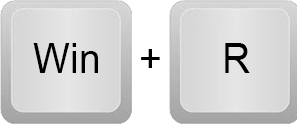 outlook/safe と入力し、[OK] をクリックします。
outlook/safe と入力し、[OK] をクリックします。
オプションに移動します。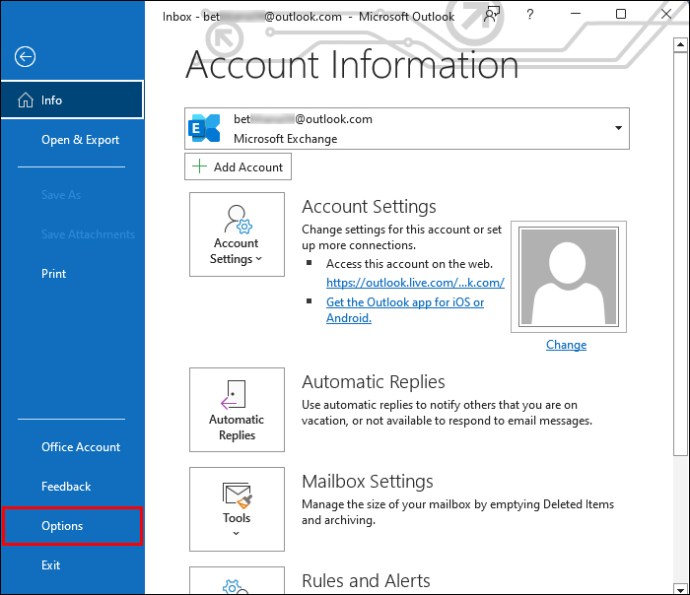 [アドイン] をクリックします。
[アドイン] をクリックします。
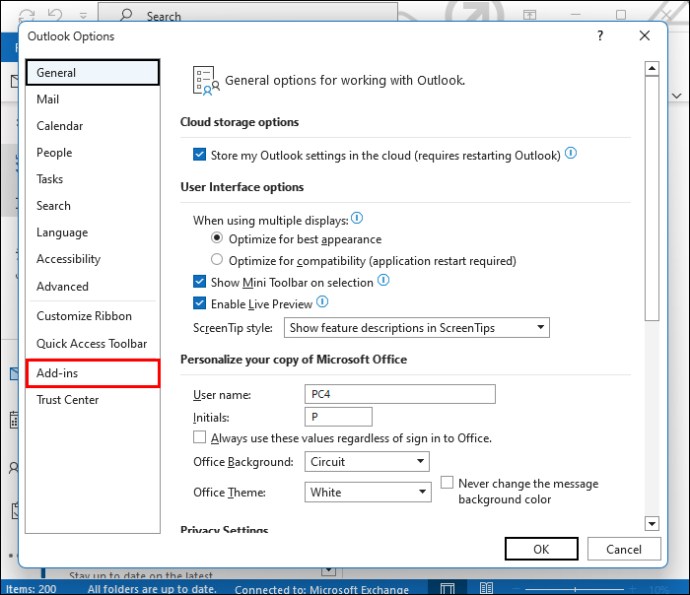 [COM アドインの管理] の横にある [実行] をクリックします。
[COM アドインの管理] の横にある [実行] をクリックします。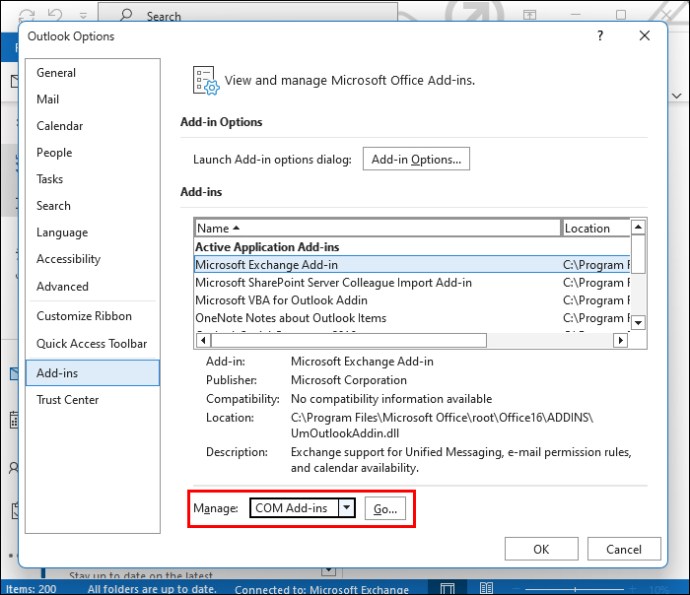 アドインの横にあるチェックボックスをオフにします無効にして [削除] をクリックします。
アドインの横にあるチェックボックスをオフにします無効にして [削除] をクリックします。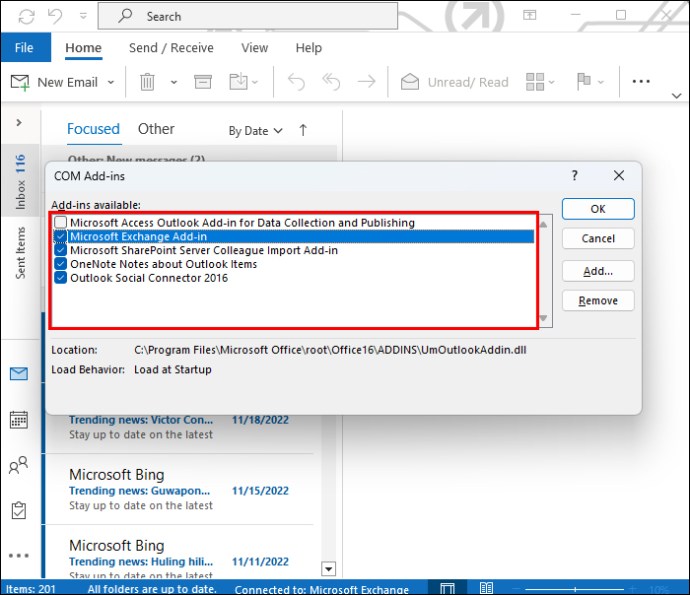 [OK] をクリックして変更を確認します。
[OK] をクリックして変更を確認します。
問題の原因となっている可能性のあるアドインを無効にした後、Outlook を再起動します。アドインが必要な場合は、上記の手順に従ってアドインの横にあるチェックボックスをオンにすることで、再度有効にすることができます。
3. Outlook の更新
アプリの更新は、バグに対処し、適切に動作することを保証する確実な方法です。
この場合、まず Outlook をセーフ モードで開き、次の手順に従って更新する必要があります。
ウィンドウの左上隅にある [ファイル] ボタンをクリックします。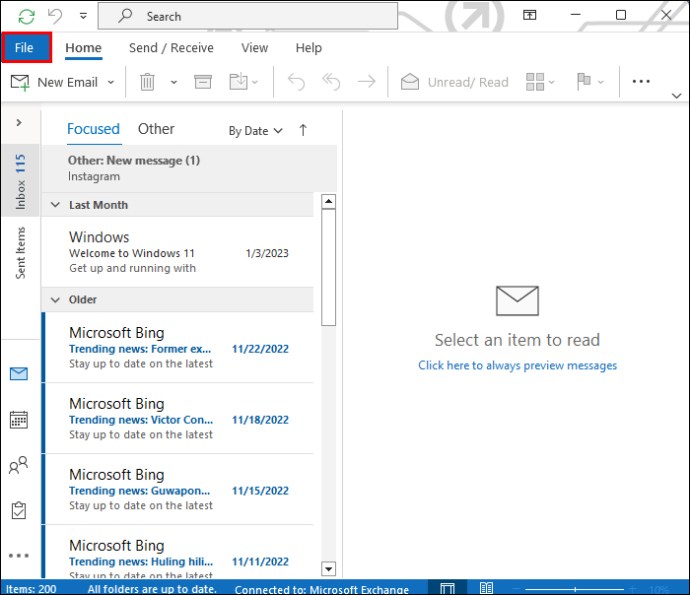 Office アカウント > Office 更新プログラムに移動します。
Office アカウント > Office 更新プログラムに移動します。
[更新オプション] ドロップダウン メニューを展開し、[今すぐ更新] をクリックします。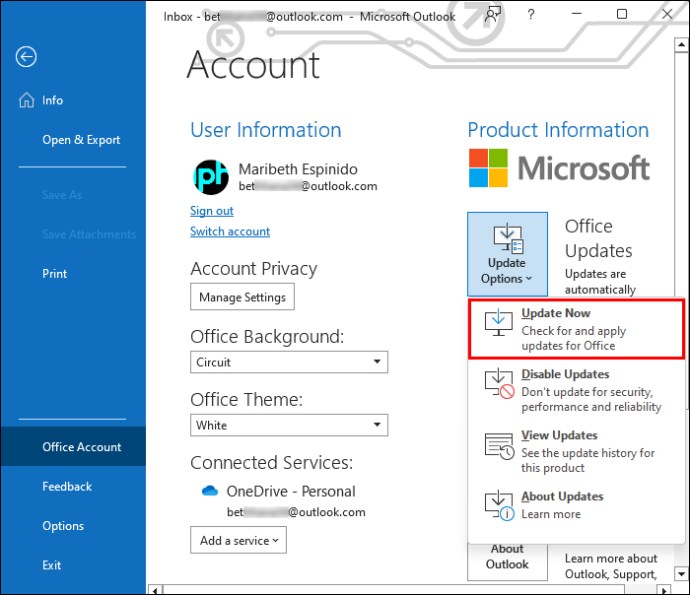
プログラムがすぐに更新されない場合がありますですが、バックグラウンドで動作するため、最小化してその間に他の作業を続けることができます。
4. MS Office の修復
Outlook には Office パッケージが付属しているため、Office を修復すると Outlook やその他のサービスの問題が解決するはずです。数回クリックするだけで Office を修復できます。
Windows キーと I キーを同時に押して、[設定] メニューを開きます。
アプリに移動します。
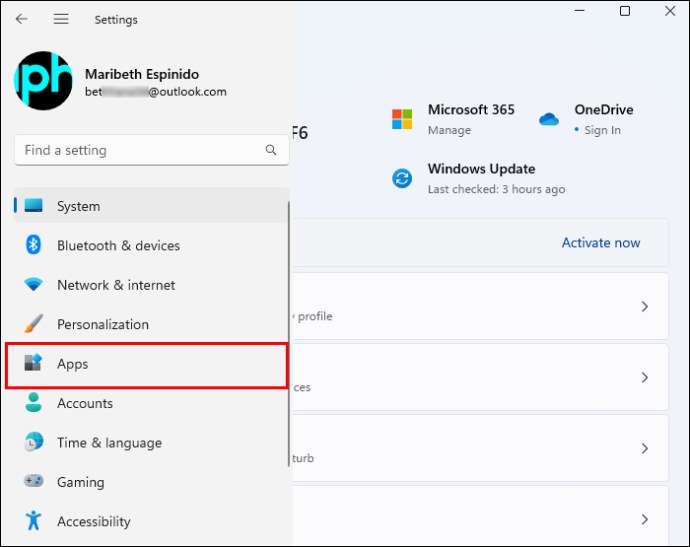 「インストール済みアプリ」をクリックします。
「インストール済みアプリ」をクリックします。
下にスクロールして Microsoft 365 を見つけ、縦の 3 つのアイコンをクリックします。その横にあるドット ボタン。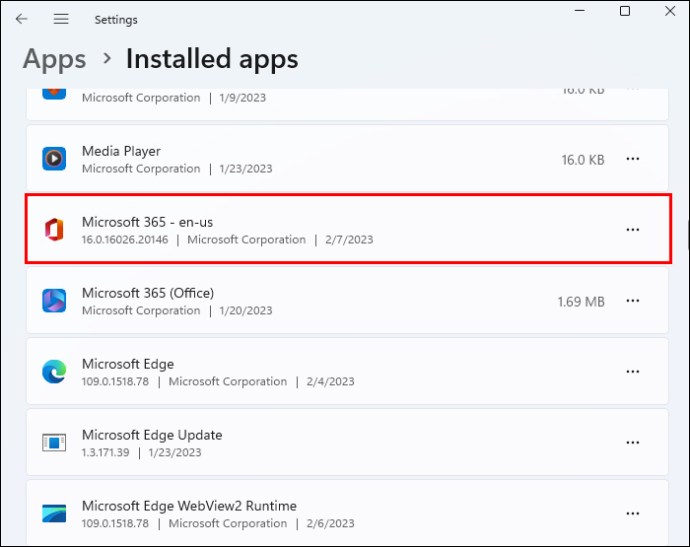 [変更] > [クイック修復] をクリックします。
[変更] > [クイック修復] をクリックします。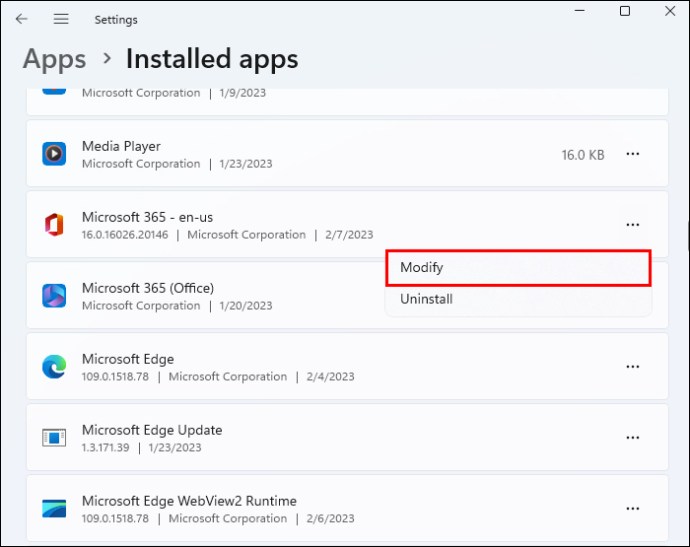
インターネット接続が安定していて、もう少し時間があれば、オンライン修復を選択することもできます。 2 つの修復オプションのうちの 1 つでうまくいくはずです。
5.データ ファイルの削除
プログラムを使用すればするほど、より多くのデータが蓄積されます。 Outlook も例外ではなく、データ ファイルが多すぎると、プログラムが誤動作する可能性があります。さらに、これらのファイルの一部が破損し、Outlook が応答しなくなる可能性があります。
どちらの場合も、データ ファイルを削除する方法は次のとおりです。
タスク マネージャーから Outlook を閉じます (
Outlook が Windows 10 で開かない
まだ Windows 11 に更新していない場合は、更新することをお勧めします。そうすれば、すべてのプログラムに最新の更新が適用され、OS に適切に統合されていることを確認できます。 Windows 10 は引き続きすべての関連する更新プログラムを取得しますが、Outlook は時々バグが発生する可能性があります。
これが発生した場合、Windows 11 の場合と同じ方法で修正できます。
主な違いは、一部のコマンドまたはメニューの名前がわずかに異なる場合があることです。たとえば、Windows 10 で Outlook を修復する場合、Windows 11 の場合と同様に、[アプリ] > [アプリと機能] ではなく、[コントロール パネル] > [プログラムと機能] に移動します。特に最近 Windows 10 に更新した場合は、互換モードを無効にすることをお勧めします。
Outlook アイコンを右クリックし、[プロパティ] に移動します。
互換性タブに移動します。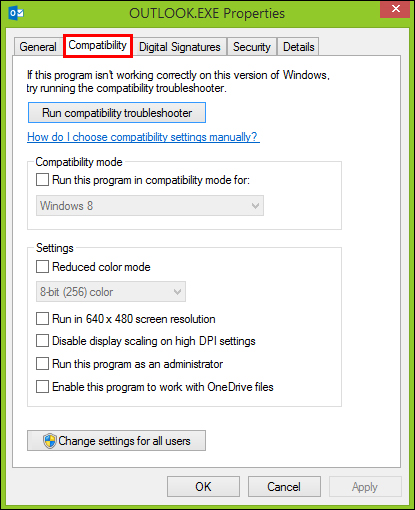 互換モードでこのプログラムを実行するの横のチェックボックスをオフにします:
互換モードでこのプログラムを実行するの横のチェックボックスをオフにします: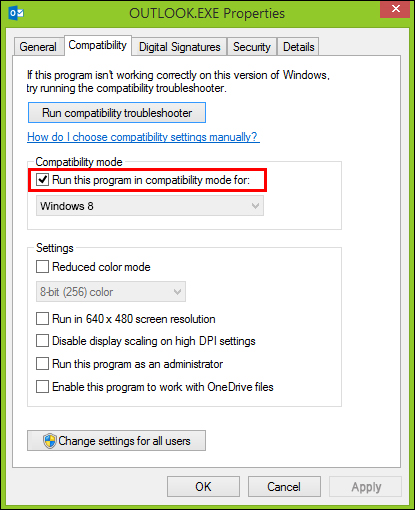 適用をクリックし、 OK.
適用をクリックし、 OK.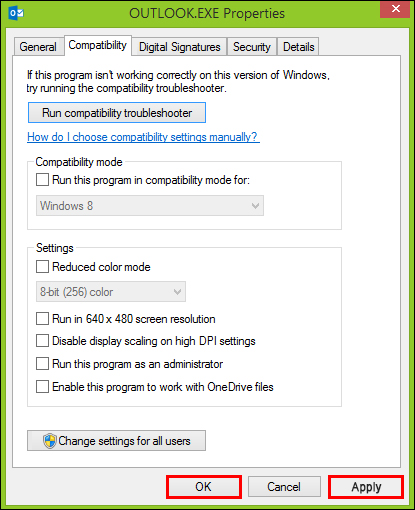
Outlook が iPhone で開かない
iOS Outlook アプリが動作していません。アプリ自体のバグか、OS の問題が原因である可能性があります。これに対処するためのいくつかのオプションを見てみましょう。ここでも、最も単純なものから始めます。
1. Outlook を再インストール
アプリを再インストールすると、すべてのデータが更新され、一時的なバグが修正されます。方法は次のとおりです。
ホーム画面で、ポップアップ メニューが表示されるまで Outlook アプリを長押しします。 アプリを削除をタップします。
アプリを削除をタップします。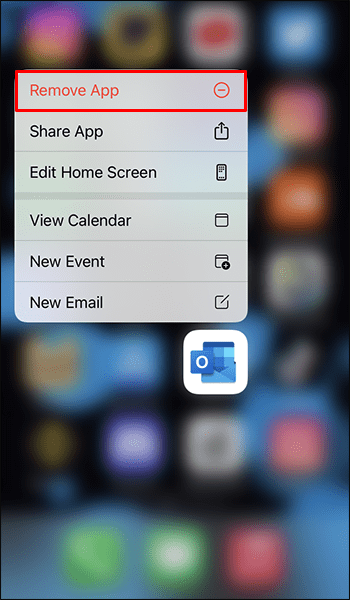 アプリを削除するか、ホーム画面から削除するよう求められます。アプリを削除をタップします。
アプリを削除するか、ホーム画面から削除するよう求められます。アプリを削除をタップします。 「App Store」に移動し、Outlook を検索し、クラウド アイコンをタップしてインストールします。
「App Store」に移動し、Outlook を検索し、クラウド アイコンをタップしてインストールします。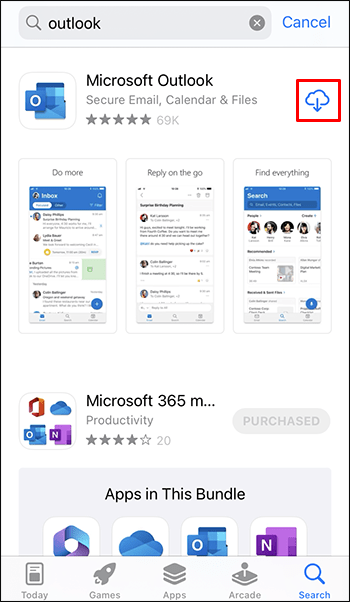 ダウンロードが完了すると、Outlook を開いてサインインします。
ダウンロードが完了すると、Outlook を開いてサインインします。
古いバージョンの iOS では、アイコンを押したままにしてもポップアップが表示されない場合があります。代わりに、アプリが揺れ始め、右上隅に「–」アイコンが表示されます。最新の iOS でも、長時間保持すると同じことが起こります。これが表示された場合は、「–」アイコンをタップし、[アプリを削除] をタップします。
2. 新しい iOS バージョンに更新する
前述のように、Outlook の問題は必ずしも原因ではない場合があります。アプリに問題があります。古いバージョンの iOS を使用している可能性があります。その場合、一部のアプリが正常に動作しない可能性があります。
これには簡単な修正方法があります。
設定メニュー.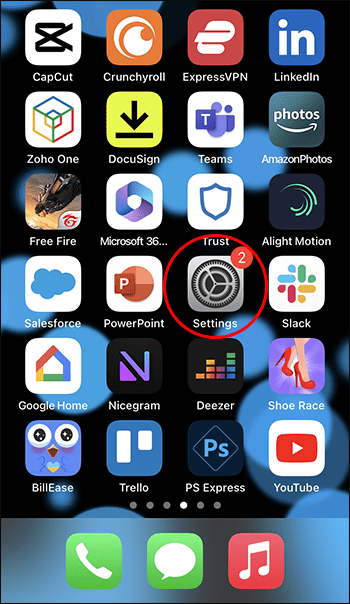 [一般] > [ソフトウェア アップデート] に移動します。
[一般] > [ソフトウェア アップデート] に移動します。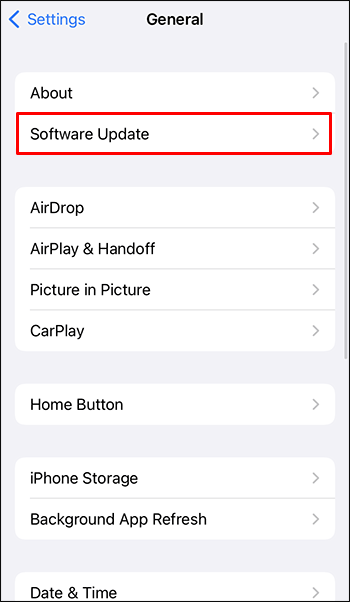 iPhone は自動的に新しいバージョンをチェックします。新しいバージョンがある場合は、[ダウンロードしてインストール] をタップします。
iPhone は自動的に新しいバージョンをチェックします。新しいバージョンがある場合は、[ダウンロードしてインストール] をタップします。
iPhone の更新が開始され、処理中に何度か電源が切れる場合があります秒。これは正常な動作ですので、しばらくお待ちください。iPhone の電源がすぐにオンになります。表示されたら、Outlook アプリが動作しているかどうかを確認します。
3.システム リカバリを実行する
iPhone 上の他のアプリの起動に問題がある場合は、ファームウェアの更新が必要な可能性があります。これには、Fixppo などのサードパーティ ソフトウェアが必要です。使用方法は次のとおりです。
プログラムを起動し、標準モードに移動します。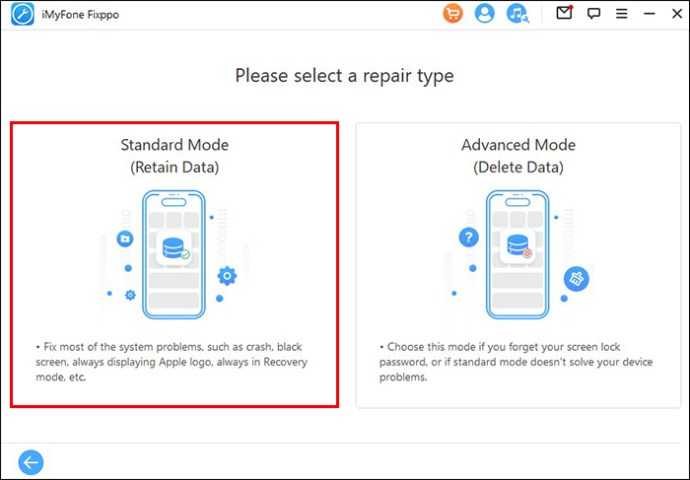 iPhone を接続し、音量を下げて電源ボタンを押し続けてリカバリ モードにします。同時に。 iPhone にホーム ボタンがある場合は、電源ボタンと一緒に押し続けます。
iPhone を接続し、音量を下げて電源ボタンを押し続けてリカバリ モードにします。同時に。 iPhone にホーム ボタンがある場合は、電源ボタンと一緒に押し続けます。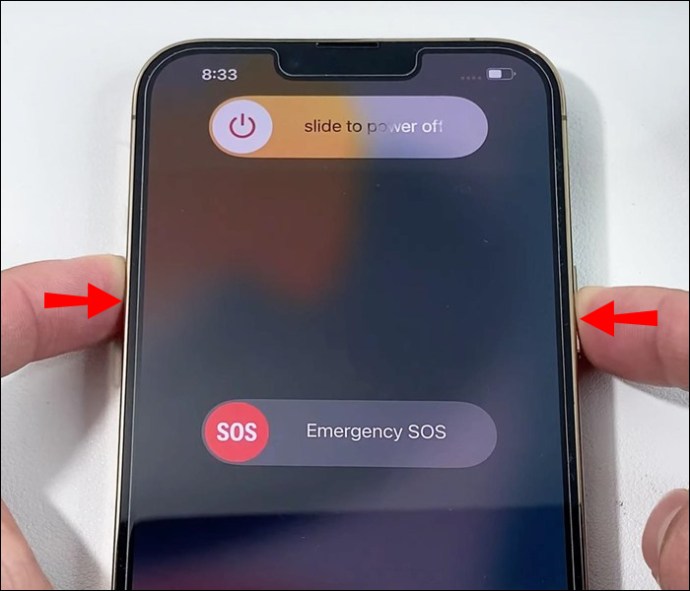 iPhone のファームウェア バージョンが表示されます。 [ダウンロード] をクリックしてインストールします。
iPhone のファームウェア バージョンが表示されます。 [ダウンロード] をクリックしてインストールします。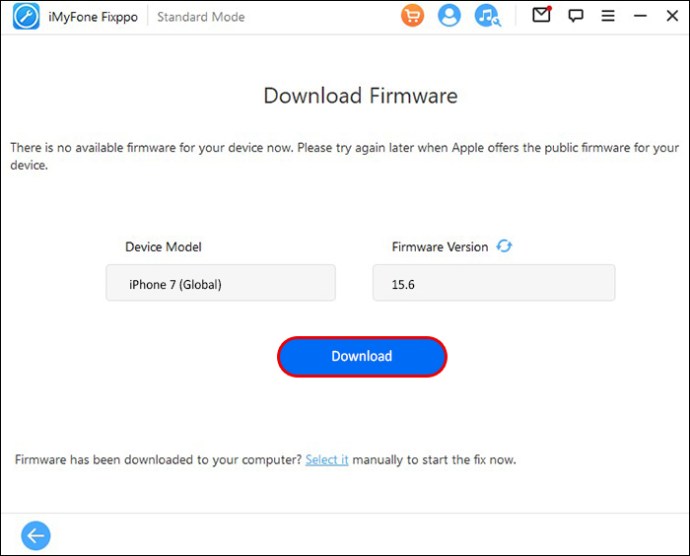 プロセスが完了したら、[完了] をクリックして iPhone の接続を解除します。
プロセスが完了したら、[完了] をクリックして iPhone の接続を解除します。
Mac で Outlook が開かない
Apple デバイスの話題ですが、Mac で Outlook が動作しない場合はどうすればよいでしょうか? Outlook は Microsoft のネイティブな電子メール クライアントであるため、Windows デバイスを使用している場合よりもオプションがわずかに制限されます。それでも、Outlook を Mac で動作させるためにできることがいくつかあります。
1. Outlook の強制終了
強制終了は、Windows でタスクを終了する macOS バージョンです。アプリを完全にシャットダウンし、再起動できるようにします。手順は次のとおりです。
左上隅にある Apple アイコンをクリックし、[強制終了] に移動します。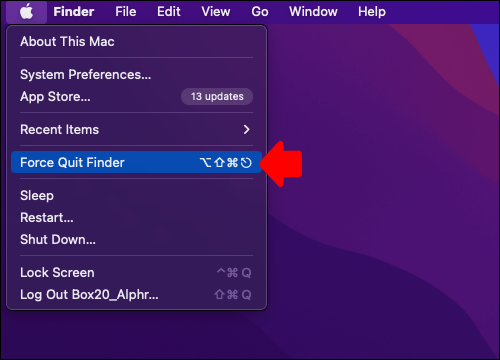 アプリケーションに移動し、Microsoft Outlook を見つけます。
アプリケーションに移動し、Microsoft Outlook を見つけます。
強制終了をクリックします。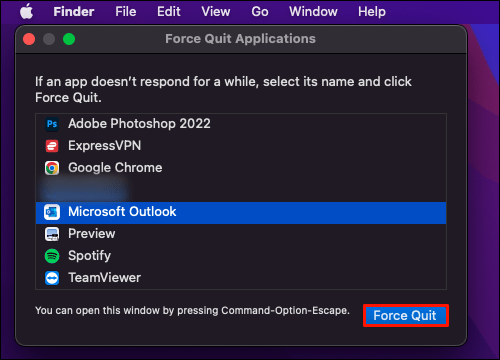
Outlook のすべてのプロセスが停止するため、再起動して問題が解決したかどうかを確認できます。
2. Outlook の更新
前述のように、Outlook を更新すると、一時的なソフトウェアのバグや Outlook が開かない問題を修正できます。 Mac での方法は次のとおりです。
App Store を開きます。アプリの中から見つけるか、コマンド + スペースを押してスポットライト検索で「App Store」と入力します。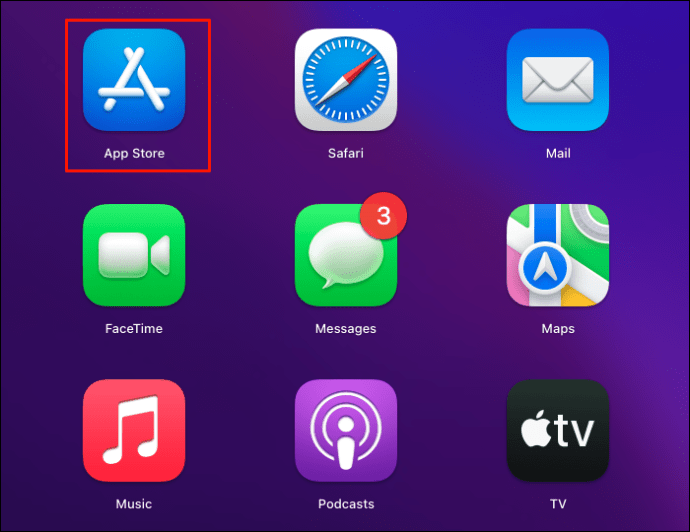 メニューの左側にある [アップデート] をクリックします。
メニューの左側にある [アップデート] をクリックします。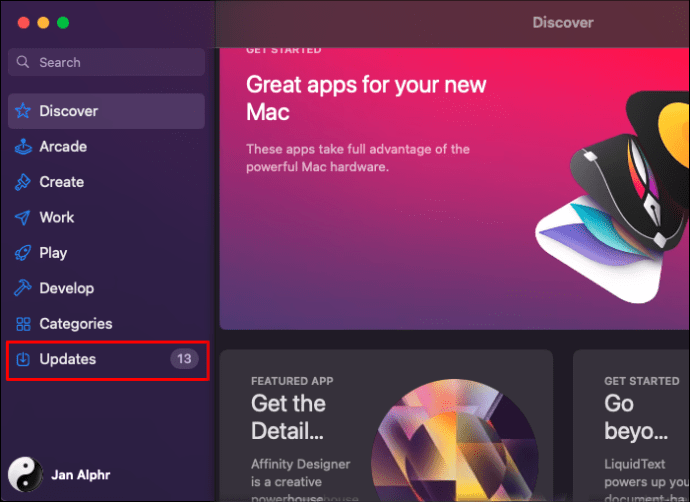 更新がある場合は、アイコンの横に [更新] ボタンが表示されるので、クリックします。
更新がある場合は、アイコンの横に [更新] ボタンが表示されるので、クリックします。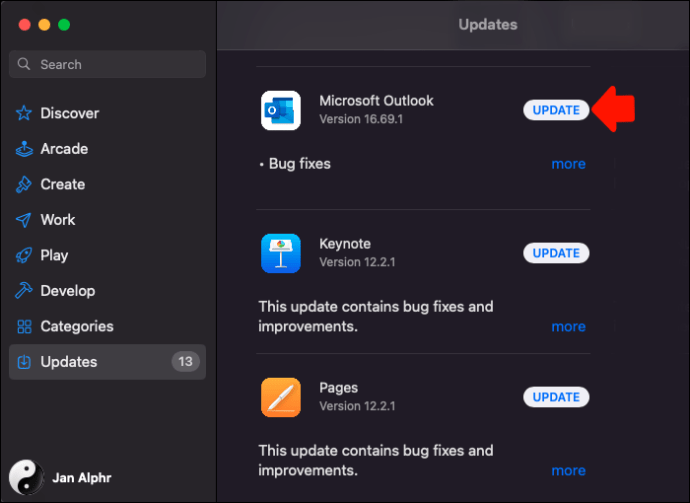 アップデートをインストールし、Outlook を開きます。
アップデートをインストールし、Outlook を開きます。
3.応急処置の実行
応急処置は、Mac のディスク ユーティリティ内のオプションです。アプリの誤動作を引き起こす可能性のあるストレージの問題をチェックして修復します。実行方法は次のとおりです。
Command + スペースを押して、ディスク ユーティリティと入力します。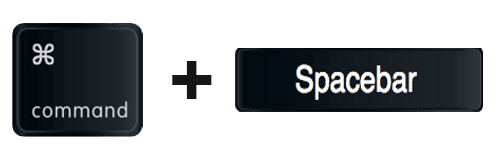 トップメニューの応急処置をクリックします。
トップメニューの応急処置をクリックします。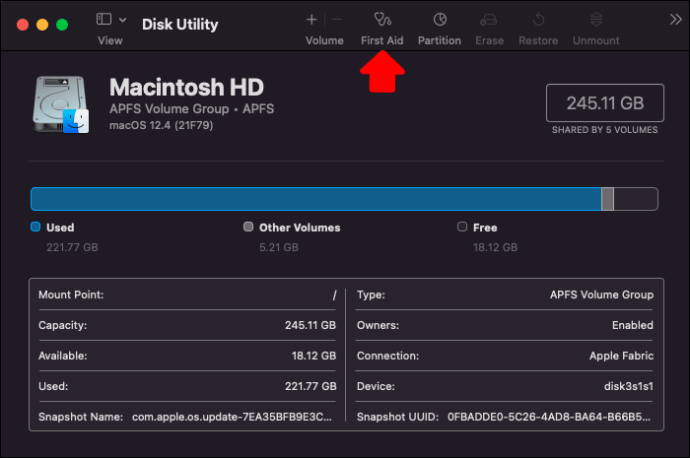 クリック実行し、続行してアクションを確認します。
クリック実行し、続行してアクションを確認します。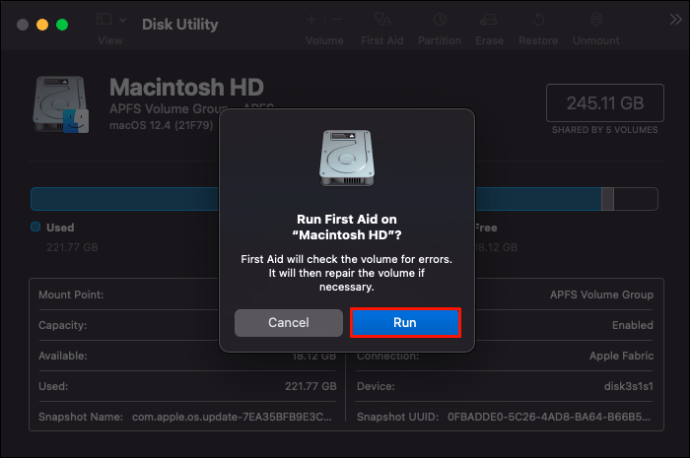
ディスクが修復されたら、Outlook を開いて問題が解決したかどうかを確認してください。
Outlook が開かないAndroid デバイス
Android スマートフォンの Outlook アプリが動作しない場合、主に 3 つの修正方法があります。
1. Outlook キャッシュのクリア
キャッシュ ファイルはストアをいっぱいにするだけでなく、アプリが動作しない原因にもなります。
設定メニューを開きます。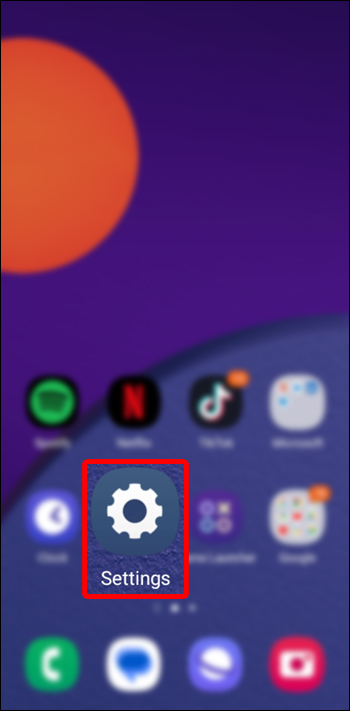 アプリに移動し、Outlook を見つけます。
アプリに移動し、Outlook を見つけます。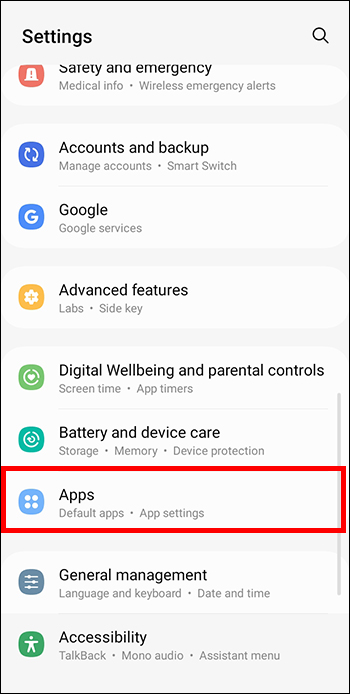 アプリのメニューで、[ストレージとキャッシュ] > [キャッシュをクリア] に移動します。
アプリのメニューで、[ストレージとキャッシュ] > [キャッシュをクリア] に移動します。
キャッシュをクリアしても個人データは削除されませんので、ストレージが不足している場合や Outlook を修正する必要がある場合はいつでも削除してください。
2. Outlook を強制的に閉じる
Outlook がフリーズしている、または開かない場合は、強制的に閉じることをお勧めします。方法は次のとおりです。
アプリで Outlook を検索します (上記の方法のプロセスに従います)。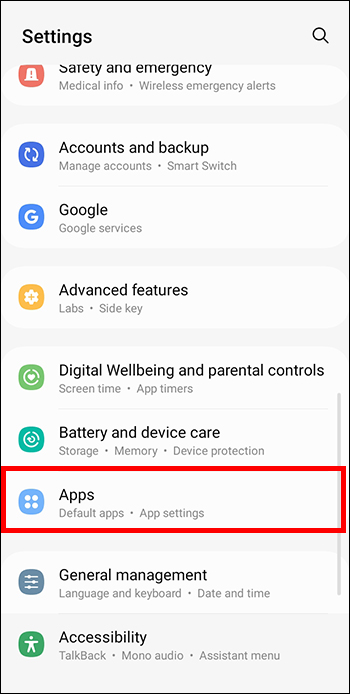 メニューで [強制停止] をタップします。
メニューで [強制停止] をタップします。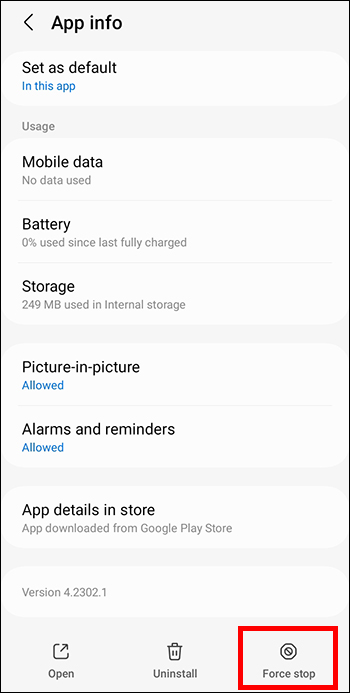
ホーム画面またはアプリ ドロワーに戻り、Outlook を再起動してみてください。
3. Outlook を再インストールする
キャッシュをクリアするのと同様に、アプリを再インストールしてもデータは削除されないため、リスクはありません。これは、Outlook が開かない問題の一般的な解決策です。次の手順に従ってください。
ホーム画面とアプリ ドロワーで Outlook アイコンを押したままにします。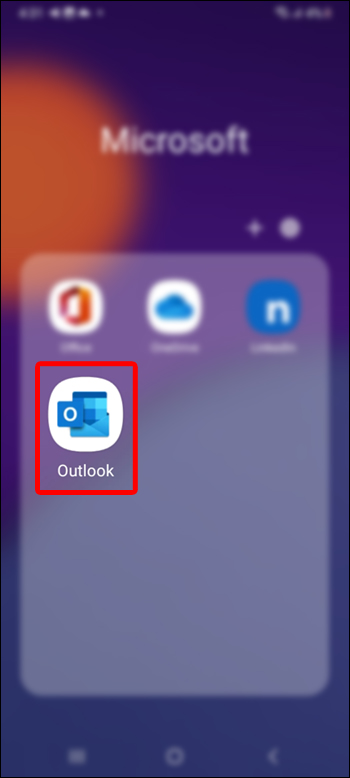 アンインストールをタップします。
アンインストールをタップします。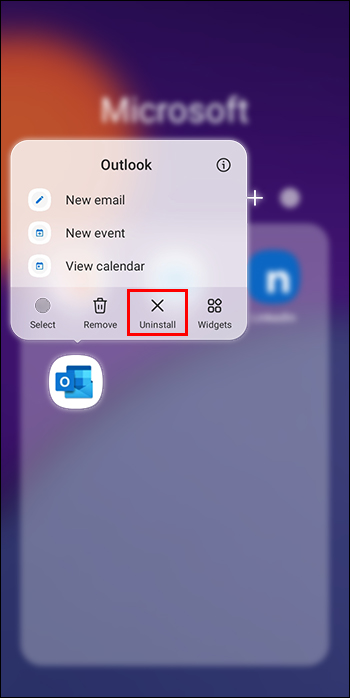 Play Store Outlook を探します。
Play Store Outlook を探します。
[インストール] ボタンをタップし、インストールされたら [開く] をタップします。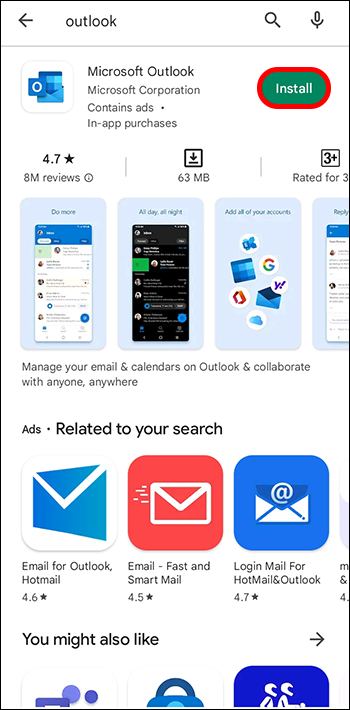
Outlook がセーフ モードで開かない
めったに発生しませんが、プログラムがセーフ モードでも開かない可能性があります。 Microsoft はこの問題を解決する方法について何の説明も提供していないため、Windows 10 および 11 のセクションでここに示した他のオプションのいくつかを試すことができます。
一部のユーザーは、自分の PC の電源をオフにしたり、
Outlook がエラー メッセージなしで開かない
デスクトップまたはラップトップを使用していて、Outlook が開かない場合特定のエラー メッセージがないと、問題の根本原因を理解するのが難しい場合があります。
この場合、試行する最善の方法は、Office を修復するか、データ ファイルを削除することです。他のすべてが失敗した場合は、Windows/macOS の再インストールを検討することをお勧めします。
メールを取り戻す
ご覧のとおり、Outlook が機能しない場合にできることはたくさんあります。デバイスに関係なく、開いています。アプリの強制終了や再インストールなど、最も簡単なオプションから始めることをお勧めします。多くの場合、これでうまくいきますが、うまくいかない場合は、より複雑な方法を使用できます。
この問題が発生したことはありますか?もしそうなら、どのようにして Outlook を再開しましたか?以下のコメント セクションであなたの考えや方法を共有してください。
免責事項: このサイトの一部のページにはアフィリエイト リンクが含まれている場合があります。これは私たちの編集にはまったく影響しません。